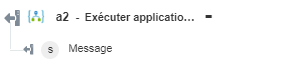Exécuter application logique
Utilisez l'action Exécuter application logique pour exécuter une application logique à partir de votre compte Azure. Pour plus d'informations, reportez-vous à la page Web consacrée au service Azure Logic Apps.
Prérequis
Pour pouvoir utiliser l'action Exécuter application logique dans votre processus, vous devez au préalable avoir créé une application logique.
Procédez comme suit pour utiliser l'action Exécuter application logique dans votre processus :
1. Faites glisser l'action Exécuter application logique sous Azure jusqu'au canevas, placez le pointeur sur l'action, puis cliquez sur  ou double-cliquez sur l'action. La fenêtre Exécuter application logique s'ouvre.
ou double-cliquez sur l'action. La fenêtre Exécuter application logique s'ouvre.
2. Modifiez le champ Etiquette, si nécessaire. Par défaut, le nom de l'étiquette est identique à celui de l'action.
3. Pour ajouter un type de connecteur Azure, consultez la rubrique Types de connecteur Azure pris en charge.
Si vous avez déjà précédemment ajouté un type de connecteur approprié, sélectionnez-le dans Type de connecteur, puis, sous Nom du connecteur, sélectionnez le connecteur voulu.
4. Cliquez sur TESTER pour valider le connecteur.
5. Cliquez sur MAPPER CONNECTEUR pour exécuter l'action à l'aide d'un connecteur différent de celui que vous utilisez pour renseigner les champs d'entrée. Dans le champ Connecteur d'exécution, spécifiez un nom de connecteur Azure valide. Pour plus d'informations sur la commande MAPPER CONNECTEUR, consultez la section détaillant l'utilisation d'un mappage de connecteur.
Si vous avez sélectionné Aucun dans Type de connecteur, l'option MAPPER CONNECTEUR n'est pas disponible.
6. Dans la liste Lister les applications logiques par, sélectionnez l'une des options suivantes :
◦ Sélectionnez Groupe de ressources et procédez comme suit :
1. Dans la liste Groupe de ressources, sélectionnez le groupe de ressources approprié défini dans votre abonnement Azure.
2. Dans la liste Application logique, sélectionnez l'application logique définie dans votre groupe de ressources.
3. Dans la liste Déclencheur, sélectionnez le déclencheur défini dans votre application logique.
◦ Sélectionnez Abonnement et effectuez les opérations suivantes :
1. Dans la liste Application logique, sélectionnez l'application logique définie dans votre abonnement.
2. Dans la liste Déclencheur, sélectionnez le déclencheur défini dans votre application logique.
Si vous sélectionnez un déclencheur qui possède un schéma d'entrée, le schéma du déclencheur est renseigné dynamiquement dans le formulaire d'entrée. Si vous spécifiez manuellement les informations du déclencheur, le schéma du déclencheur n'est pas renseigné dans le formulaire d'entrée. |
7. Cliquez sur Afficher champs supplémentaires.
8. Dans le champ Propriétés, spécifiez les entrées requises par le déclencheur, le cas échéant, au format JSON.
Ce champ s'applique uniquement si vous entrez manuellement les informations relatives au déclencheur.
9. Cliquez sur Terminé.
Schéma de sortie
Après exécution de l'application logique, le schéma de sortie de l'action Exécuter application logique renvoie une chaîne de message.